10 حلول لجميع مشاكل Windows Update في ويندوز 10 و 7 و 8.1 و 8

نظام الويندوز يعتبر من اهم أنظمة التشغيل والأكثر استخداما بين كل الانظمة المتاحة في الوقت الحالي، ولابد أن ذلك راجع إلى اقدميته في المجال وكذا الى الامتيازات التي يمنحها للمستخدمين، وتقوم الشركة المنتجة مايكروسوفت بإصدار تحديثات دورية ومتطورة لأنظمتها وخاصة للإصدار الأخير ويندوز 10.
يقوم الملايين من الأشخاص حول العالم باستخدام ويندوز 10 وبالتالي هذا جعل الشركة تعطيه اهتمام اكثر، ولكن بالرغم من ذلك فلا يزال أيضا الكثير من الأشخاص يستخدمون الإصدارات الأخرى مثل ويندوز 7 وويندوز 8، وأثناء التحديث يواجه الكثير رسائل الخطأ في تثبيته وهو ما يسمى بمشكلة Windows Update التي سنعمل اليوم على حلها.
قبل الخوص في مجاري الموضوع والتقلب في محاوره الساخنة التي لابد أن تتطرق للكثير من المعلومات الثائرة في هذا المجال لا بأس أن نذكر ببعض المواضيع التي تناولها في السابق والتي لابد أن تستفيد منها حق استفادة، وأهمها موضوع حل مشكلة عدم قراءة مساحة الرام كامل على ويندوز وكذا موضوع شرح وتحميل اداة اصلاح ويندوز 7 من مايكروسوفت لإصلاح جميع مشاكل الويندوز.
حل مشكلة Windows Update

نظرا لطلب زوارنا الكرام الذي تلقيناه حول حل مشكلة Windows Update في مختلف اصدارات الويندوز قررنا أن نمدكم اليوم بالحل الكامل والجذري لهذه المشكلة المزعجة التي تواجه الكثير من المستخدمين، وهناك في الحقيقة العديد من الطرق لحل هذه المشكلة وأفضل طريقة هي الاعتماد على أداة التحديث.
1- أداة تحديث ويندوز 10
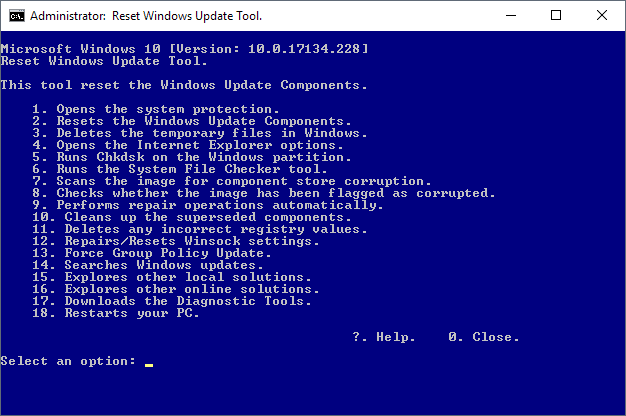
أداة Reset Windows Update Agent هي عبارة عن أداة صغيرة يمكن الاعتماد عليها في حل مشكلة خطأ في النظام Windows 10 او عدم اكتمال تحديث ويندوز 10 او غيرها من المشاكل، فهي أداة مميزة بإمكانها حل مجموعة من المشاكلالتي تواجه مختلف اصدارات الويندوز.
الأداة أيضا هي أداة حل مشكلة فشل تحديث ويندوز 7 وأداة إصلاح تحديث ويندوز 7، كما أنها تعمل على حل مشاكل ويندوز 10 بعد التحديث، وذلك من خلال بعض الأوامر البرمجية التي تقوم لإصلاح الكثير من الأخطاء، ولا تحتاج هذه الأداة الى خبرة كبيرة فكل ما عليك هو اتباع الخطوات التي سنشرحها.
شاهد ايضا
حل مشكلة تفعيل اوفيس 2016 و 2019 و Microsoft 365 بشكل نهائي
تحميل أداة إصلاح تحديث ويندوز Reset Windows Update Agent
من أجل العمل على حل مشكلة تحديث ويندوز 10 من خلال أداة إصلاح تحديث ويندوز 7 و 8 و 10 و 8.1 يجب عليك تحميل Reset Windows Update Agent وتثبيتها وذلك من خلال اتباع الخطوات التالية!
1- أولا اضغط هنا من أجل تحميل Reset Windows Update Agent
2- بعد الدخول الى الرابط قم بالضغط على ResetWUEng.zip.
3- بعد ذلك ستبدأ عملية التحميل بشكل فوري.
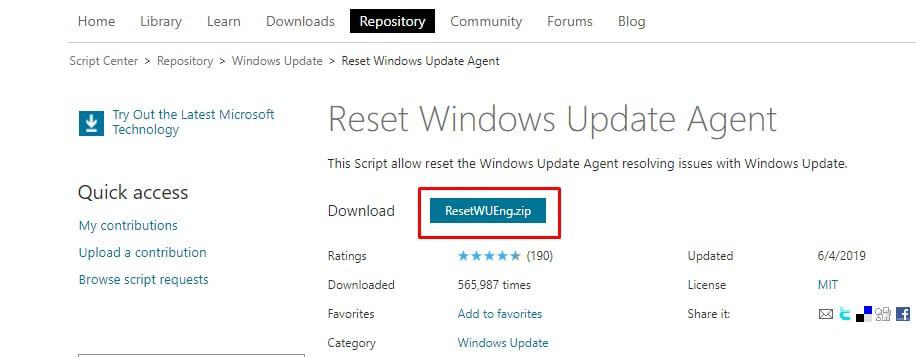
4-وبعد ذلك يجب عليك فك الضغط عن الأداة من خلال برنامج فك الضغط Winrar.
5- قم بالضغط بزر الفأرة الأيمن على الملف الذي قمت بتحميله.
6- قم بالضغط على زر Extract Files.
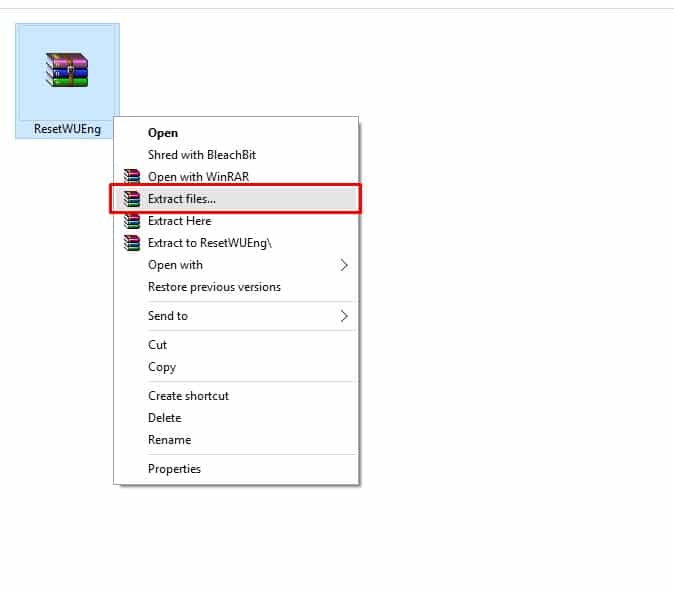
حل مشكلة تحديث الويندوز عبر أداة Reset Windows Update Agent
بعد القيام بتحميل الأداة وتثبيتها كما يجب وقم الضغط عليها بالطبع كما هو موضح في الخطوات السابقة يمكنك متابعة الخطوات القادمة لحل مشكلة تحديث الويندوز!!
1- قم بالدخول إلى الملف الذي قمت بفك الضغط عليه.
2- وبعدها اضغط على زر ResetWUEng.zip.
3- قم بالضغط بزر الفأرة الأيمن وقم باختيار Run As Administrator.
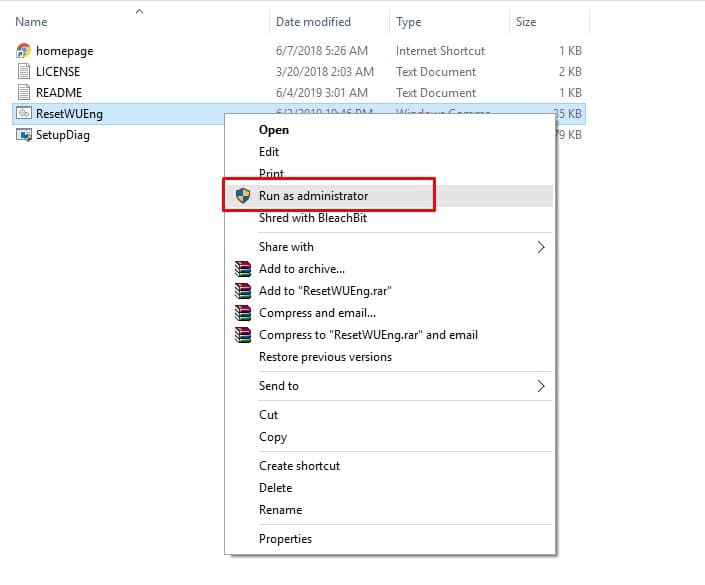
4- وهنا ستظهر لك عزيزي القارئ شاشة زرقاء بها العديد من بيانات نظام التشغيل.
5- ستجد أن هناك امر في الشاشة يطلب منك الموافقة على الاستمرار.
6- قم بالضغط على حرف Y.
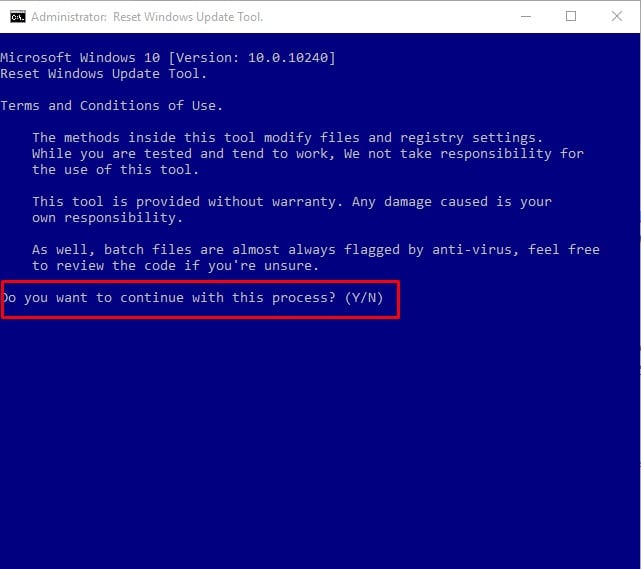
7- وبعد ذلك ستجد أن الشاشة تقوم بنقلك الى المشاكل الشائعة على النظام.
8- يجب عليك القيام بالبحث عن خيار Reset The Windows Update Components.
9- غالبا ما يكون هذا في الخيار الثاني وإن كان كذلك قم بالضغط على رقم 2.
10- بعد ذلك قم بالضغط على زر Enter.

11- سيتم إعادة تشغيل الكمبيوتر بشكل تلقائي ويجب عليك تطبيق الخطوات بدقة.
12- والآن لابد أن تتمكن من حل مشكلة Windows Update بنجاح.
شاهد ايضا
تحميل تعريفات ويندوز 10 و 8 و 7 ببرنامج Driver Booster
2- حل مشكلة تحديثات ويندوز Windows Update عبر الإيقاف المؤقت
هناك طريقة أخرى مميزة يمكنك الاعتماد عليها في حل مشكلة تحديثات ويندوز Windows Update ويمكنك إدارة وقت إعادة تشغيل الجهاز عند تثبيت التحديثات التلقائية، ويمكنك اتباع الخطوات التالية من أجل حلها:
1- قم بالانتقال إلى الاعدادات Settings.
2- قم بالضغط على التحديث والأمان Update And Security.
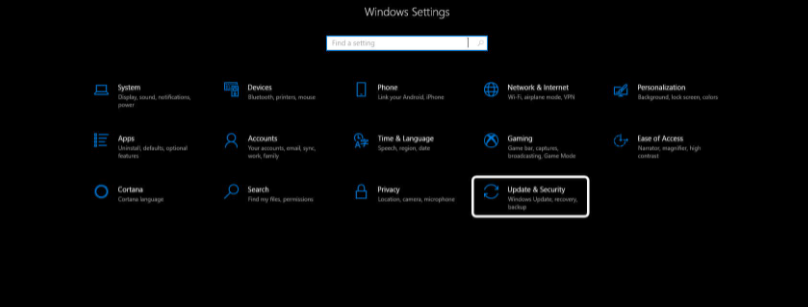
3- قم بتحديد علامة تبويب من القائمة بالجانب الأيسر Windows Update.
4- قم بالضغط على زر Change Active Hours لتغيير الساعات النشطة.
5- ستظهر لك نافذة ساعات العمل النشطة لتعيين الوقت ويمكنك اختيار Pause Update For 7 Days.
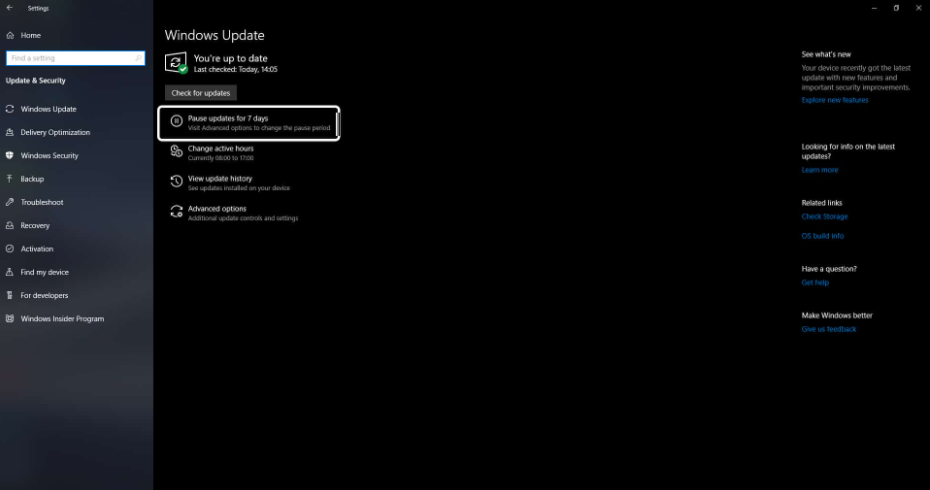
6- سيكون قد تم ايقاف التحديثات مؤقتا وأعد تشغيل الجهاز بعد التحديث.
7- قم بفتح الاعدادات Settings بعد تشغيل الجهاز.
8- قم باختيار Update And Security.
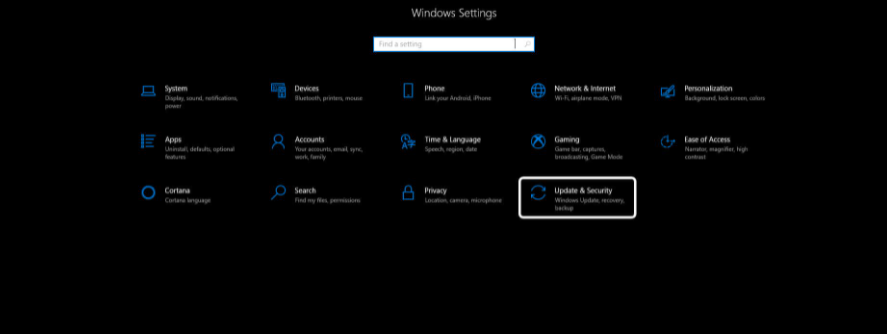
9- قم بتحديد خيار Windows Update.
10- قم بالضغط على خيار Resume Update.
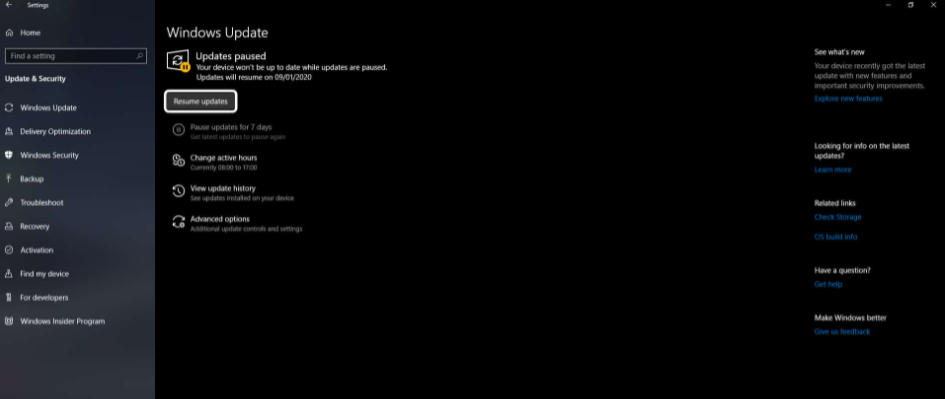
ستتمكن أيضا عزيزي القارئ من إيقاف تحديث النظام لمدة 7 ايام او حتى 35 يوم، وذلك عبر مجموعة خطوات!!
1- من صفحة تحديث الويندوز الرئيسية قم بالضغط على زر خيارات متقدمة.
2- قم باستخدام القائمة المسندلة لتحديد الوقت الذي تريده.
3- وليس ذلك فحسب بل يمكنك أيضا إجراء بعض الطرق الأخرى.
شاهد ايضا
حل مشكلة Windows Was Unable To Complete The Format نهائيا
3- إصلاح تحديث ويندوز عبر مصحح أخطاء Windows Update
يمكنك تشغيل مستكشف أخطاء تحديث الويندوز وإصلاحها Troubleshoot والذي هو عبارة عن أداة تقدمه لنا شركة مايكروسوفت ويمكن من خلاله اصلاح مجموعة من المشاكل مثلا يمكنه حل العديد من مشاكل تحديث الويندوز.
1- أولا قم بالدخول إلى الاعدادات Settings.
2- بعدها قم باختيار Update And Security.
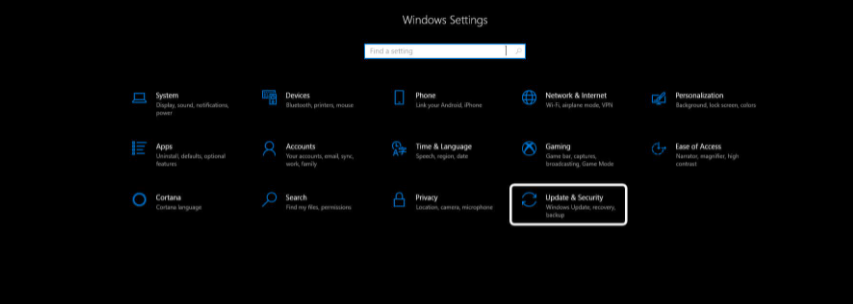
3- قم باختيار Troubleshoot.
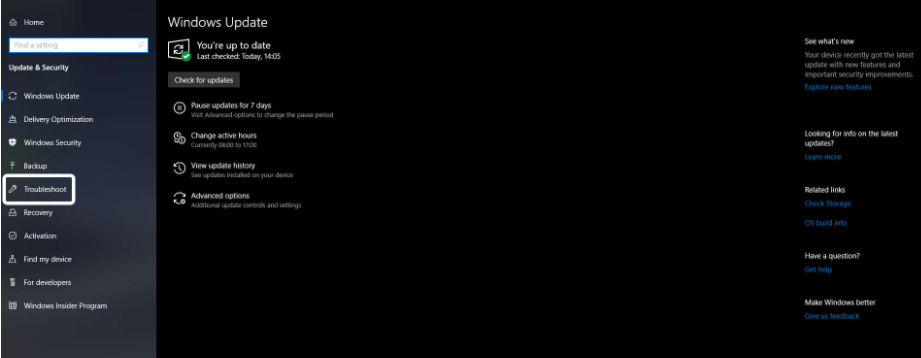
4- بعد ذلك قم باختيار Windows Update.
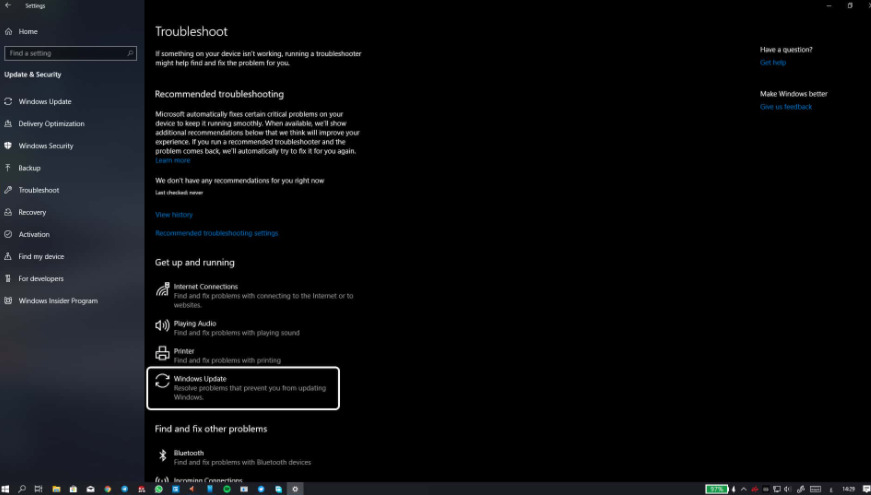
5- وهنا قم بالضغط على زر Run The Troubleshooter.
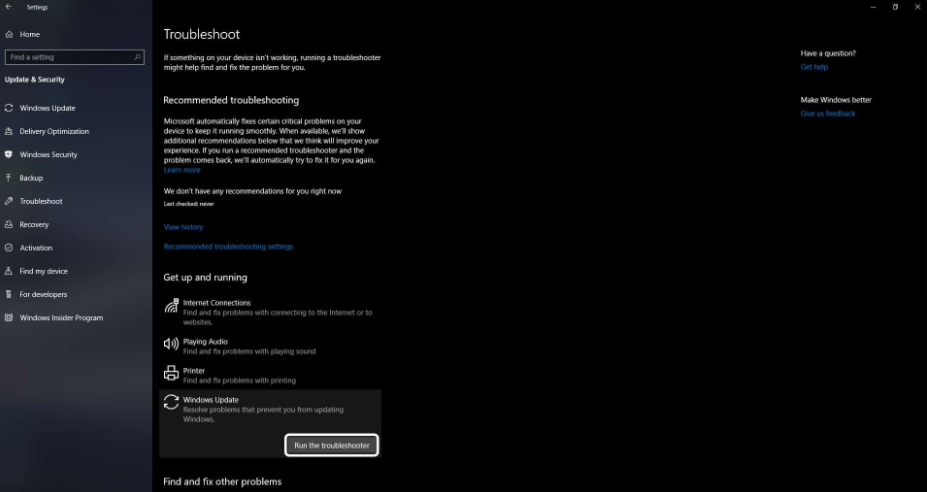
6- وبعد ذلك كل ما عليك من أجل حل المشكلة هو اتباع خطوات Troubleshoot.
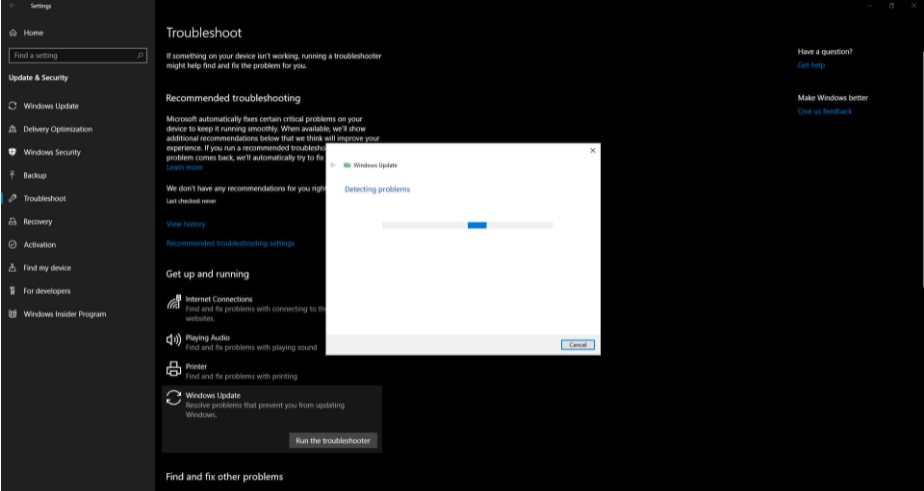
4- حل مشكلة عدم تحديث عدم تحديث ويندوز 10 على توفير المساحة المستغلة
عند القيام بعملية التحديثات على الجهاز فإنه فإن الحاسوب يقل بعمل نسخ احتياطية وذلك يستغل الكثير من المساحة بالطبع، ويمكنك استعمال Storage Sense لتفريغ المساحة المستغلة عبر الخطوات القادمة!!
1- أولا قم بالدخول إلى الاعدادات Settings.
2- قم باختيار System.
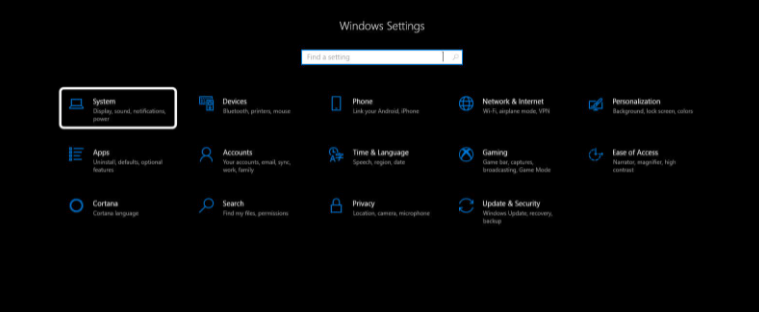
3- به ذلك قم باختيار Storage.
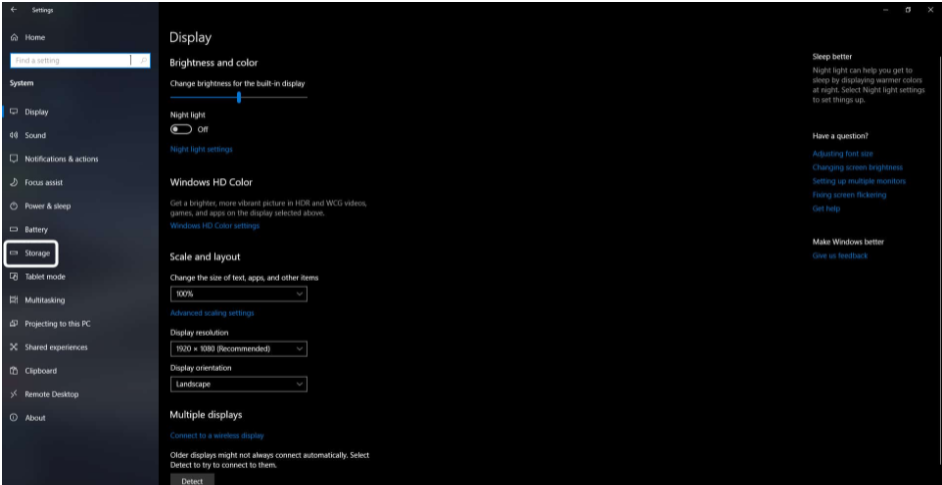
4- وهنا يجب عليك اختيار Temporary Files.
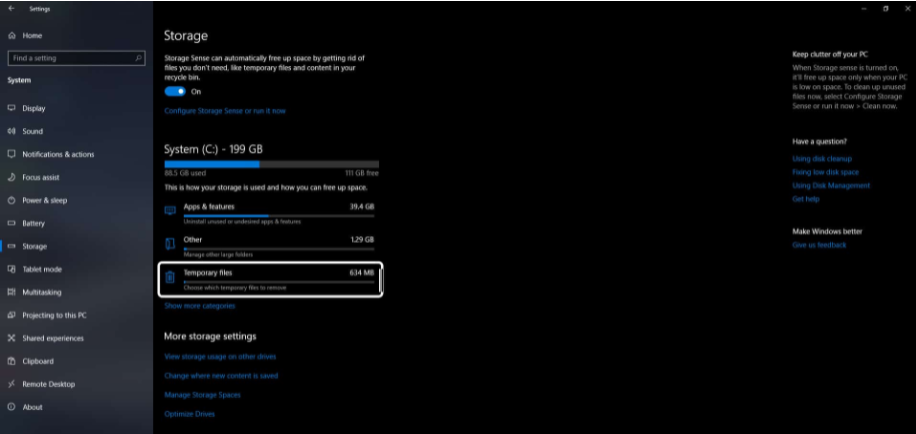
5- قم باختيار الملفات التي حذفها والاستغناء عنها.
6- وبعد ذلك قم بالضغط على زر Remove Files.
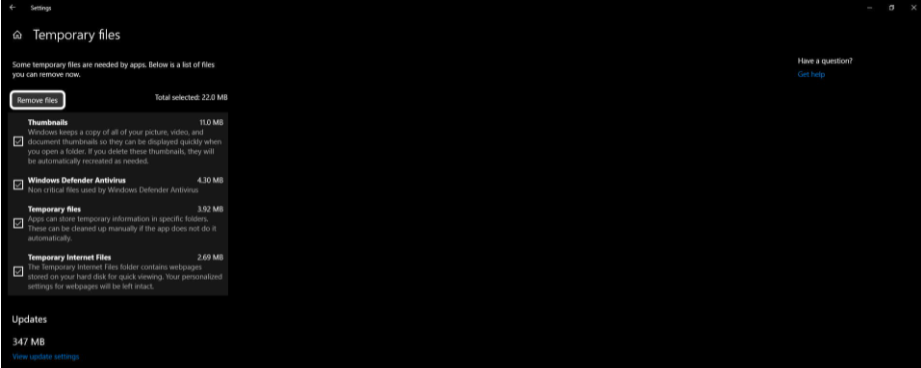
5- حل مشاكل تحديث الويندوز عبر تشغيل امري DISM و SFC
من الطرق المميزة التي تقوم مايكروسوفت باقتراحها هي تشغيل امري DISM و SFC وذلك ليس بالأمر الصعب وإنما يمكنك القيام بمجموعة خطوات بسيطة نختصرها لك فيما يلي:
1- اضغط على زر Windows+X لفتح قائمة الاختيارات السريعة.
2- قم بالضغط على خيار Prompt (Command Admin)
3- قم بالضغط على زر Yes لعرض نافذة موجه الأوامر.
4- قم بكتابة أمر DISM.exe/online/Cleanup.image/Restorehealth
5- بعد ذلك قم بالضغط على زر Enter.
6- قد يستغرق الامر بعض الوقت يجب عليك الانتظار حتى ينتهي.
7- قد يستلزم الأمر ما يصل الى 20 او 30 دقيقة لذا يمكنك اخذ وجبة او عمل اي شيء ونسيانه قليلا.
8- بعد الانتهاء قم بإدخال أمر sfc/scannow وسيستغرق بعض الوقت أيضا.
9- وبعدها يمكنك تشغيل امري DISM و SFC معا.
10- ويمكنك بعدها إعادة تشغيل الجهاز والتأكد من حل المشكلة.
شاهد ايضا
حل مشكلة gpt partition style أثناء تثبيت Windows 10 بدون فورمات للهارد ديسك
6- تحقق من اتصال الانترنت
التحقق من اتصال الانترنت وسرعة الانترنت لديك يعد من أهم الأمور الخاصة بتحديثات مشاكل الويندوز ويمكنك التحقق منه بسهولة عبر بضعة خطوات!!
1- قم بفتح قائمة بدأ Start.
2- قم بكتابة أمر CMD.
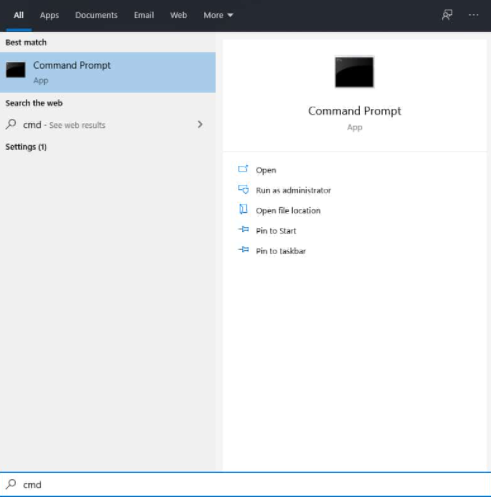
3- اكتب أمر ping google.com
4- قم بالتأكيد من سطر Packets.
5- يجب عليك التأكد من أن هناك القيمة 0 بجانب كلمة Lost أو أنها نسبة بسيطة.
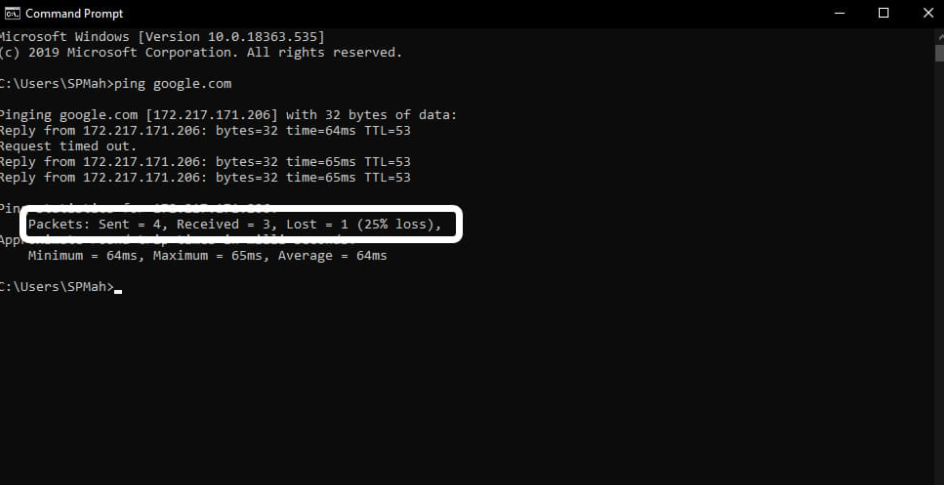
6- اذا كانت النسبة عالية او غير الرقم 0 فلديك مشكلة في اتصال النت.
7- إصلاح أخطاء Windows Update
تقدم لك شركة مايكروسوفت العملاقة العديد من حلول مشاكل وأخطاء Windows Update، بحيث تقدم لك العديد من الأدوات المميزة التي يمكن الاعتماد عليها مثلا في حل مشكلة 0x80070424 وكذا حل مشكلة 0x80080005 أو كذا حتى حل مشكلة ويندوز 10 الشاشة الزرقاء او عملية تثبيت معلقة ويندوز 10، ويمكنك اتباع تعليمات مايكروسوفت من هذا الرابط.
شاهد ايضا
جميع حلول مشكلة The Disk Is Write Protected في ويندوز 7 و 8 و 10
8- تحقق من كود خطأ التثبيت
في الكثير من الأحيان ما تقع هناك بعض المشاكل فيفشل التحديث العام أو يتسبب في حدوث مشكلات، وهنا فالويندوز 10 يمنحك كود خطأ التثبيت والذي يكون به الكثير من المعلومات التي تساعدك بشكل كبير في حل المشكلة.
9- الاتصال بدعم مايكروسوفت
من الأمور التي يمكنك القيام بها عزيزي القارئ هو الاتصال بدعم مايكروسوفت من أجل حل مشاكل التحديث الذي يواجهك، ويمكنك الاتصال عبر مكالمة أو عمل محادثة نصية أو كذا حتى زيارة مجتمع ويندوز 10، ويمكنك التواصل مع الشركة الرسمية من هذا الرابط.
10- الغاء تثبيت برنامج الأمان او الحماية من الفيروسات لحين تثبيت التحديثات
بالرغم من كون برامج الحماية ومكافحة الفيروسات جيدة بشكل كبير وتعمل على حماية الجهاز من البرمجيات الخبيثة، الا أنها قد تتعارض أحيانا مع بعض تحديثات الويندوز ولابد ان ذلك راجع إلى أحد البرمجيات الغير مسموح بها عن البرنامج الذي تقوم باستخدامه، وهذه الخطوة ليست مع الأسف آمنة بالكامل لهذا اجعلها آخر الحلول.
شاهد ايضا
حل مشكلة عدم قراءة مساحة الرامات كاملة ويندوز 10 و 7 و 8
حل مشكلة 0xc00007b على ويندوز
✓✓✓ الى هنا عزيزي القارئ يكون موضوعنا اليوم قد انتهى آملين بأن ينال إعجابكم وتستفيدو منه حق استفادة مع التمنيات بأن تتمكن من فهم الموضوع والاستفادة من مختلف الطرق التي قمنا باستعراضها، وفي الأخير لا تنسى وضع بصمتك ومشاركتنا رأيك.











